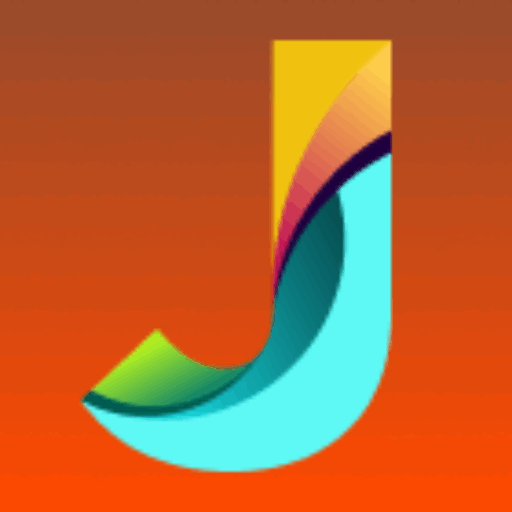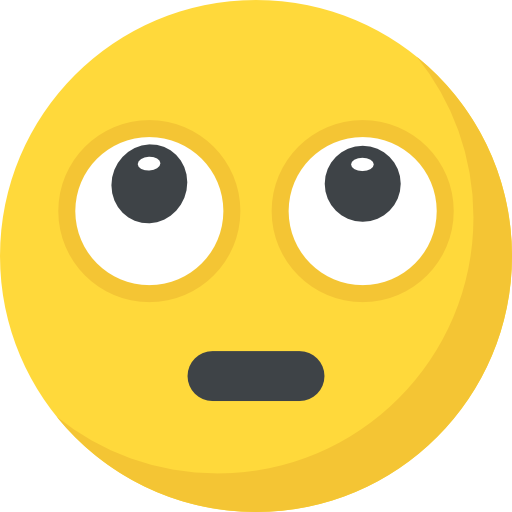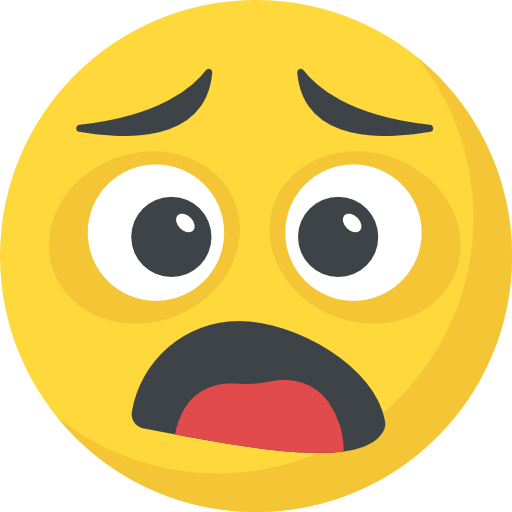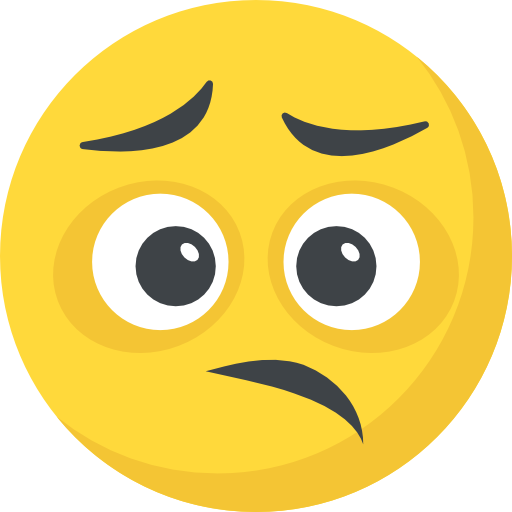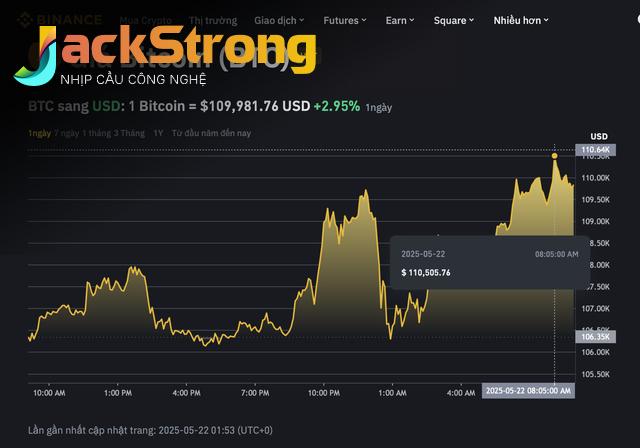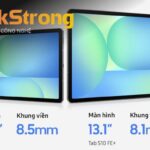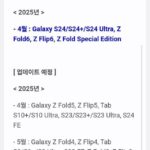One UI 7: Mẹo Cập Nhật Samsung

Samsung đã chính thức khởi động quá trình cập nhật One UI 7 cho nhiều thiết bị Galaxy, mang đến những cải tiến và tính năng mới nhất. Đây là tin vui cho cộng đồng người dùng, đặc biệt sau thời gian chờ đợi và những kỳ vọng đặt vào bản cập nhật này. Tuy nhiên, trước khi tiến hành nâng cấp, bạn cần chuẩn bị kỹ lưỡng để đảm bảo quá trình diễn ra suôn sẻ và tận hưởng trọn vẹn những thay đổi mà One UI 7 mang lại.
One UI 7: Bước Tiến Mới Của Hệ Sinh Thái Galaxy
Bản cập nhật One UI 7 đánh dấu một bước tiến quan trọng trong việc tối ưu hóa trải nghiệm người dùng trên các thiết bị Samsung Galaxy. Với giao diện được tinh chỉnh, hiệu năng được cải thiện và hàng loạt tính năng mới, One UI 7 hứa hẹn sẽ mang đến một làn gió mới cho chiếc điện thoại của bạn.
Samsung xác nhận rằng các thiết bị đầu tiên nhận được bản cập nhật One UI 7 sẽ là dòng Galaxy S24, Galaxy Z Fold 6 và Galaxy Z Flip 6. Sau đó, hãng sẽ tiếp tục mở rộng phạm vi cập nhật cho nhiều thiết bị Galaxy khác trong cuối tháng 4.

Việc chuẩn bị kỹ lưỡng trước khi cập nhật One UI 7 là vô cùng quan trọng. Nó không chỉ giúp bạn tránh khỏi những rủi ro tiềm ẩn như mất dữ liệu, lỗi phần mềm mà còn đảm bảo quá trình cập nhật diễn ra nhanh chóng và hiệu quả. Một chiếc điện thoại được “dọn dẹp” sạch sẽ, pin đầy đủ và dữ liệu được sao lưu sẽ sẵn sàng để đón nhận những thay đổi mới mà không gặp bất kỳ trở ngại nào.

Dưới đây là 5 bước quan trọng mà bạn cần thực hiện trước khi cài đặt bản cập nhật One UI 7 để đảm bảo quá trình diễn ra suôn sẻ và không gặp lỗi:
1. Sao Lưu Dữ Liệu: “Chìa Khóa” Bảo Vệ Thông Tin
Sao lưu dữ liệu là bước quan trọng hàng đầu trước khi thực hiện bất kỳ bản cập nhật lớn nào, bao gồm cả One UI 7. Việc này giúp bạn bảo vệ thông tin quan trọng như danh bạ, tin nhắn, hình ảnh, video và các dữ liệu cá nhân khác trong trường hợp xảy ra sự cố không mong muốn trong quá trình cập nhật.
Các Phương Pháp Sao Lưu Dữ Liệu Hiệu Quả
- Sử dụng Samsung Cloud: Samsung Cloud là dịch vụ lưu trữ đám mây tích hợp sẵn trên các thiết bị Galaxy. Bạn có thể dễ dàng sao lưu dữ liệu lên Samsung Cloud và khôi phục lại khi cần thiết. Để sử dụng Samsung Cloud, hãy vào Cài đặt > Tài khoản và sao lưu > Samsung Cloud > Sao lưu dữ liệu.
- Sử dụng Google Drive: Google Drive là một lựa chọn phổ biến khác để sao lưu dữ liệu. Bạn có thể sao lưu danh bạ, lịch, email và các tệp tin khác lên Google Drive. Để sử dụng Google Drive, hãy vào Cài đặt > Sao lưu và khôi phục > Sao lưu vào Google Drive.
- Sao lưu vào máy tính: Bạn cũng có thể sao lưu dữ liệu vào máy tính thông qua cáp USB. Kết nối điện thoại với máy tính và sử dụng phần mềm Samsung Smart Switch để sao lưu và khôi phục dữ liệu.
- Sử dụng thẻ nhớ SD: Nếu điện thoại của bạn có khe cắm thẻ nhớ SD, bạn có thể sao lưu dữ liệu vào thẻ nhớ. Sao chép các tệp tin quan trọng vào thẻ nhớ và giữ chúng an toàn.
2. Giải Phóng Không Gian Lưu Trữ: Đảm Bảo Quá Trình Cài Đặt Suôn Sẻ
One UI 7 là một bản cập nhật lớn, do đó đòi hỏi một lượng không gian lưu trữ đáng kể. Để đảm bảo quá trình cài đặt diễn ra suôn sẻ, bạn cần giải phóng không gian lưu trữ trên điện thoại của mình.
“Dọn Dẹp” Điện Thoại Để Đón One UI 7
- Xóa các ứng dụng không sử dụng: Gỡ cài đặt các ứng dụng mà bạn không còn sử dụng hoặc ít khi dùng đến. Điều này không chỉ giúp giải phóng không gian lưu trữ mà còn cải thiện hiệu năng của điện thoại.
- Xóa các tệp tin không cần thiết: Tìm và xóa các tệp tin không cần thiết như hình ảnh, video, nhạc và tài liệu cũ.
- Chuyển dữ liệu sang thẻ nhớ SD: Nếu điện thoại của bạn có khe cắm thẻ nhớ SD, hãy chuyển các tệp tin lớn như hình ảnh, video và nhạc sang thẻ nhớ để giải phóng không gian lưu trữ trên bộ nhớ trong.
- Sử dụng các ứng dụng dọn dẹp: Có rất nhiều ứng dụng dọn dẹp có thể giúp bạn tìm và xóa các tệp tin rác, bộ nhớ cache và các dữ liệu không cần thiết khác. Một số ứng dụng dọn dẹp phổ biến bao gồm CCleaner, SD Maid và AVG Cleaner.
3. Cập Nhật Ứng Dụng & Phần Mềm Hệ Thống: “Nền Tảng” Vững Chắc Cho One UI 7
Trước khi cài đặt One UI 7, hãy đảm bảo rằng tất cả các ứng dụng và phần mềm hệ thống trên điện thoại của bạn đều đã được cập nhật lên phiên bản mới nhất. Điều này giúp đảm bảo tính tương thích và tránh các xung đột có thể xảy ra trong quá trình cập nhật.
Cách Cập Nhật Ứng Dụng và Phần Mềm Hệ Thống
- Cập nhật ứng dụng qua Galaxy Store và Google Play Store: Mở Galaxy Store và Google Play Store, sau đó kiểm tra xem có ứng dụng nào cần cập nhật hay không. Cập nhật tất cả các ứng dụng lên phiên bản mới nhất.
- Kiểm tra bản cập nhật hệ thống: Vào Cài đặt > Cập nhật phần mềm > Tải xuống và cài đặt để kiểm tra xem có bản cập nhật hệ thống nào đang chờ xử lý hay không. Nếu có, hãy tải xuống và cài đặt bản cập nhật.
4. Sạc Pin Đầy Đủ: “Năng Lượng” Cho Quá Trình Cập Nhật
Quá trình cập nhật One UI 7 có thể tốn khá nhiều thời gian và năng lượng pin. Để tránh bị gián đoạn trong quá trình cài đặt, hãy đảm bảo rằng điện thoại của bạn đã được sạc đầy pin hoặc ít nhất là trên 30%.
Mẹo Sạc Pin Hiệu Quả
- Sử dụng bộ sạc chính hãng: Sử dụng bộ sạc chính hãng đi kèm với điện thoại để đảm bảo tốc độ sạc nhanh nhất và an toàn nhất.
- Tránh sử dụng điện thoại trong khi sạc: Sử dụng điện thoại trong khi sạc có thể làm chậm quá trình sạc và làm nóng điện thoại.
- Tắt các ứng dụng chạy ngầm: Tắt các ứng dụng chạy ngầm để giảm thiểu mức tiêu thụ pin trong quá trình sạc.
5. Tham Khảo Ý Kiến Cộng Đồng: “Thông Tin” Hữu Ích Từ Người Dùng Khác
Trước khi quyết định cài đặt One UI 7, hãy dành thời gian để tham khảo ý kiến từ cộng đồng người dùng trên các diễn đàn, mạng xã hội hoặc các trang web công nghệ. Tìm hiểu về những trải nghiệm của người dùng khác với One UI 7 trên cùng model điện thoại Galaxy mà bạn đang sử dụng. Điều này có thể giúp bạn phát hiện ra các lỗi hoặc vấn đề tiềm ẩn và đưa ra quyết định sáng suốt nhất.
Nguồn Thông Tin Tham Khảo
- Diễn đàn Samsung: Diễn đàn chính thức của Samsung là một nguồn thông tin tuyệt vời để tìm hiểu về các sản phẩm và dịch vụ của Samsung, bao gồm cả One UI 7.
- Các diễn đàn công nghệ: Các diễn đàn công nghệ như Tinhte.vn, VOZForums và XDA Developers cũng là nơi bạn có thể tìm thấy nhiều thông tin hữu ích về One UI 7.
- Mạng xã hội: Các nhóm và trang cộng đồng trên Facebook, Twitter và các mạng xã hội khác cũng là nơi bạn có thể trao đổi và chia sẻ thông tin về One UI 7 với những người dùng khác.

Sau khi đã thực hiện đầy đủ 5 bước chuẩn bị trên, bạn đã sẵn sàng để cài đặt bản cập nhật One UI 7. Quá trình cập nhật thường diễn ra tự động, nhưng bạn cũng có thể kiểm tra và cài đặt thủ công bằng cách vào Cài đặt > Cập nhật phần mềm > Tải xuống và cài đặt.

One UI 7 mang đến nhiều tính năng mới và cải tiến đáng giá, bao gồm:
- Giao diện người dùng được tinh chỉnh: One UI 7 có giao diện người dùng được thiết kế lại với các biểu tượng, màu sắc và bố cục mới, mang đến trải nghiệm trực quan và dễ sử dụng hơn.
- Hiệu năng được cải thiện: One UI 7 được tối ưu hóa để cải thiện hiệu năng của điện thoại, giúp các ứng dụng chạy nhanh hơn và mượt mà hơn.
- Tính năng bảo mật được nâng cao: One UI 7 đi kèm với các tính năng bảo mật mới nhất, giúp bảo vệ dữ liệu cá nhân của bạn khỏi các mối đe dọa trực tuyến.
- Các tính năng mới khác: One UI 7 cũng bao gồm nhiều tính năng mới khác như chế độ tối toàn hệ thống, cải thiện Always On Display và các tùy chọn tùy chỉnh mới.
Giải Quyết Vấn Đề Thường Gặp Sau Khi Cập Nhật One UI 7
Mặc dù One UI 7 đã được kiểm tra kỹ lưỡng, nhưng vẫn có thể xảy ra một số vấn đề sau khi cập nhật. Dưới đây là một số vấn đề thường gặp và cách khắc phục:
- Điện thoại chạy chậm: Nếu điện thoại của bạn chạy chậm sau khi cập nhật One UI 7, hãy thử khởi động lại điện thoại hoặc xóa bộ nhớ cache của các ứng dụng.
- Pin hao nhanh: Nếu pin của bạn hao nhanh hơn bình thường sau khi cập nhật One UI 7, hãy kiểm tra xem có ứng dụng nào đang tiêu thụ nhiều pin hay không và tắt chúng.
- Ứng dụng bị lỗi: Nếu một số ứng dụng bị lỗi sau khi cập nhật One UI 7, hãy thử cập nhật chúng lên phiên bản mới nhất hoặc gỡ cài đặt và cài đặt lại.
Tối Ưu Trải Nghiệm Galaxy Sau Khi Cập Nhật One UI 7
Để tận hưởng trọn vẹn những lợi ích mà One UI 7 mang lại, bạn có thể thực hiện một số tùy chỉnh và tối ưu sau khi cập nhật:
- Tùy chỉnh giao diện người dùng: Thay đổi hình nền, biểu tượng và các tùy chọn tùy chỉnh khác để tạo ra giao diện độc đáo và phù hợp với sở thích của bạn.
- Khám phá các tính năng mới: Dành thời gian để khám phá và tìm hiểu về các tính năng mới của One UI 7 để tận dụng tối đa những lợi ích mà chúng mang lại.
- Tối ưu hóa cài đặt: Điều chỉnh các cài đặt hệ thống để tối ưu hóa hiệu năng và thời lượng pin của điện thoại.
One UI 7: Bản Cập Nhật Đáng Giá Cho Người Dùng Galaxy
One UI 7 là một bản cập nhật đáng giá, mang đến nhiều cải tiến và tính năng mới cho các thiết bị Samsung Galaxy. Bằng cách chuẩn bị kỹ lưỡng trước khi cập nhật và tận dụng tối đa những tính năng mới, bạn có thể tận hưởng trải nghiệm Galaxy mượt mà, ổn định và an toàn hơn bao giờ hết.
Tối ưu hóa trải nghiệm người dùng Galaxy với bản cập nhật One UI 7 toàn diện
Bản cập nhật One UI 7 không chỉ mang đến những thay đổi về giao diện mà còn tập trung vào việc cải thiện hiệu năng và tính năng, giúp người dùng Galaxy tận hưởng trải nghiệm sử dụng điện thoại thông minh một cách tối ưu.